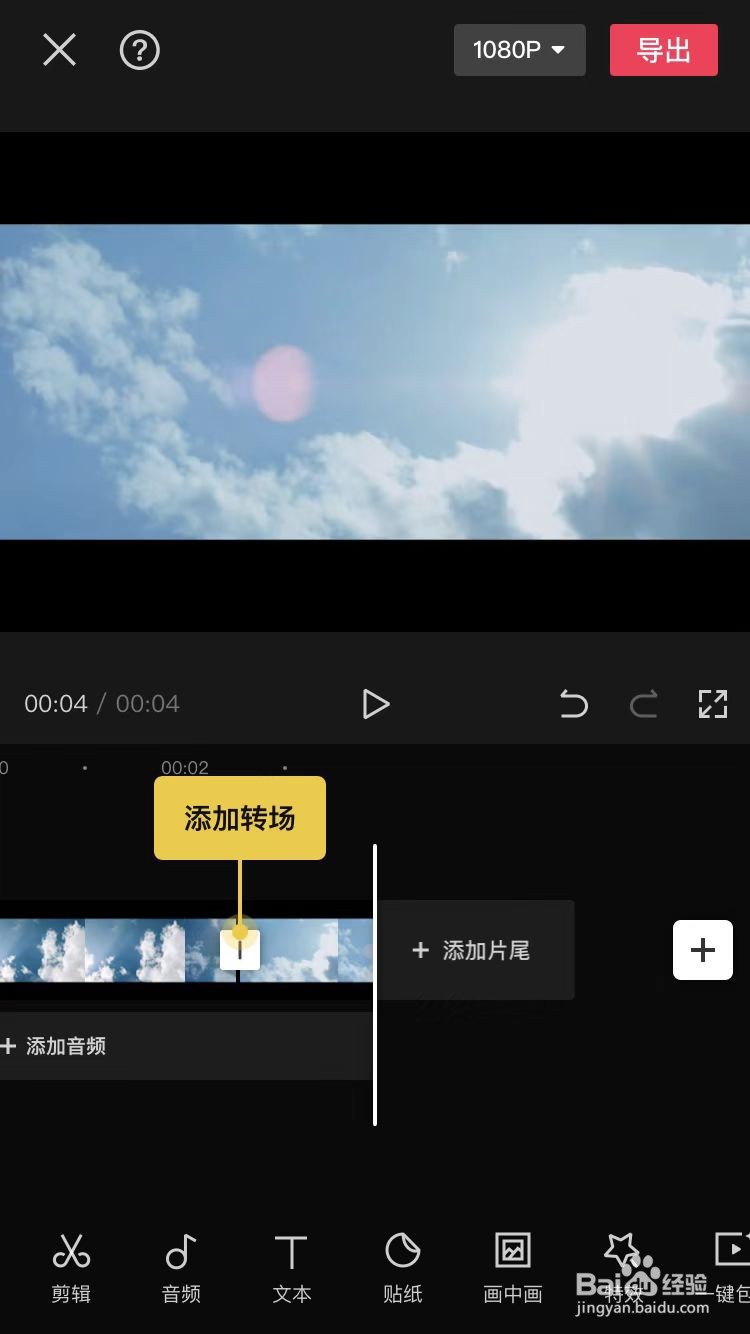在用剪映APP剪辑视频的时候,可以对视频中的部分内容进行删除操作,那么剪映中间部分耦嘀扔硇怎么删除呢?下面就来介绍一下用剪映删除视频中间部分的方法,希望对你有所帮助。
工具/原料
苹果7
iOS14.6
剪映7.6.2
剪映中间部分怎么删除
1、第一步:在剪映APP中,点击“开始创作”。
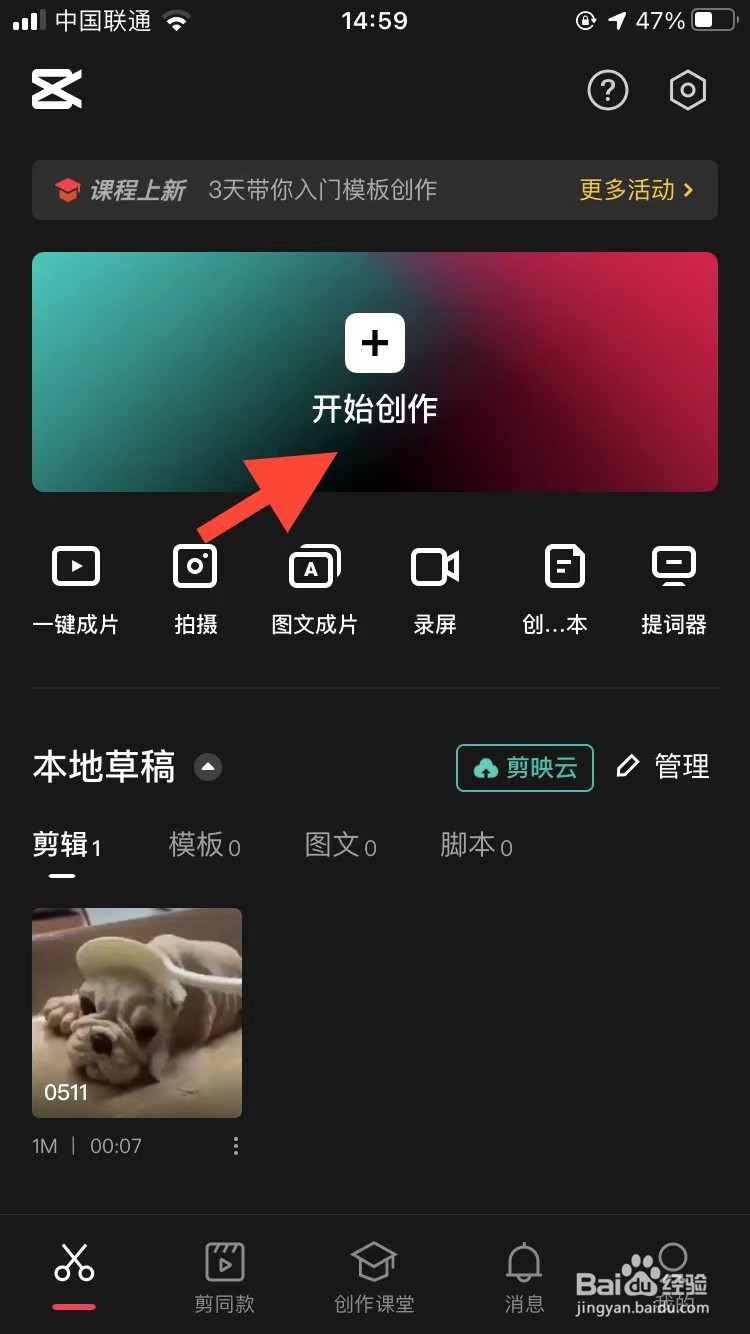
2、第二步:在素材库中,选择一个需要剪辑的视频,点击“添加”按钮。
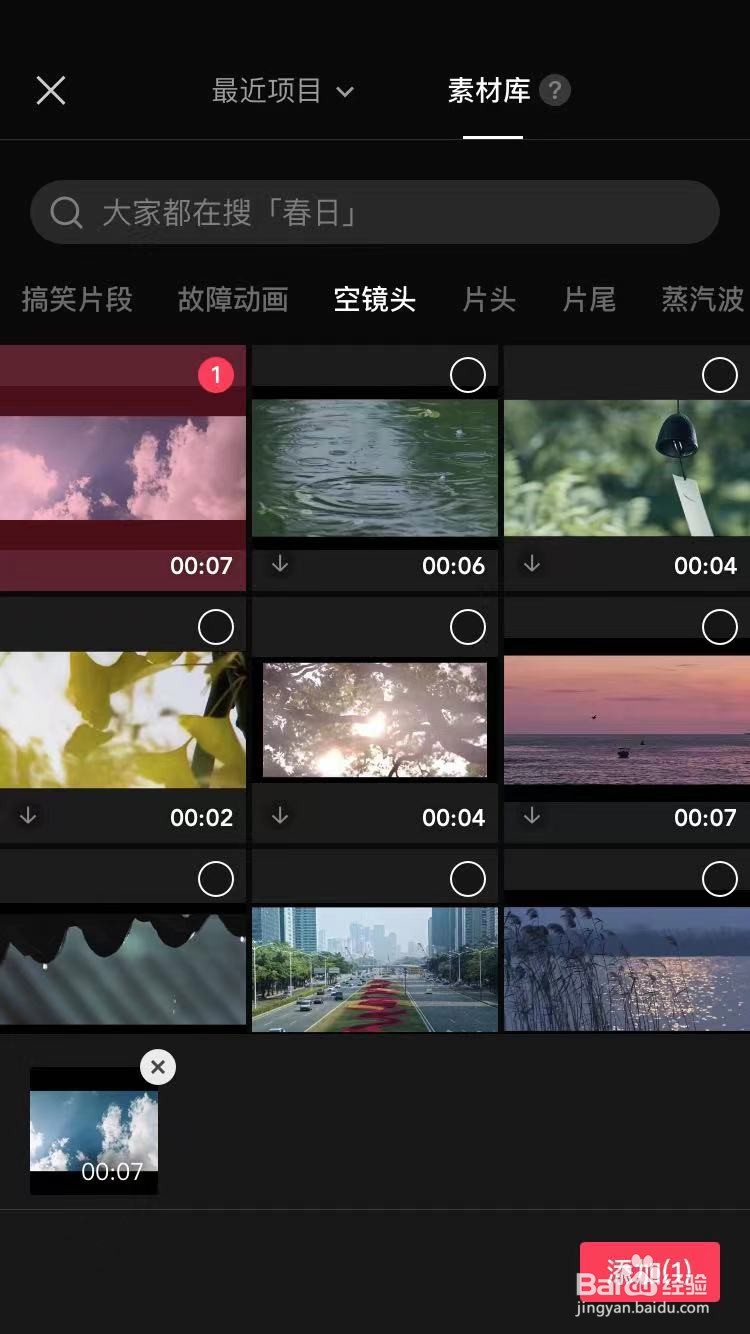
3、第三步:如下图所示,点击下方工具栏中的“剪辑”。
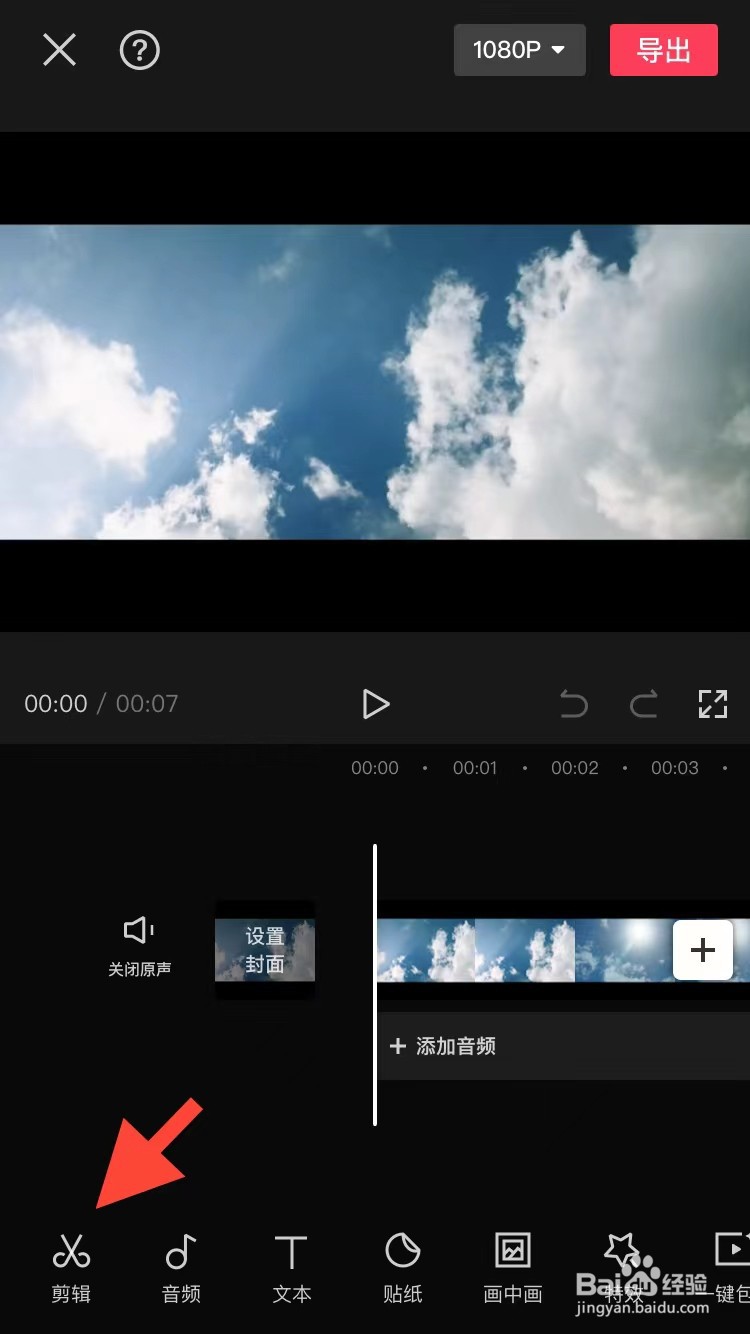
4、第四步:选择需要删除部分的起始位置,点击下方“分割”。

5、第五步:选择需要删除内容的结束位置,点击“分割”。
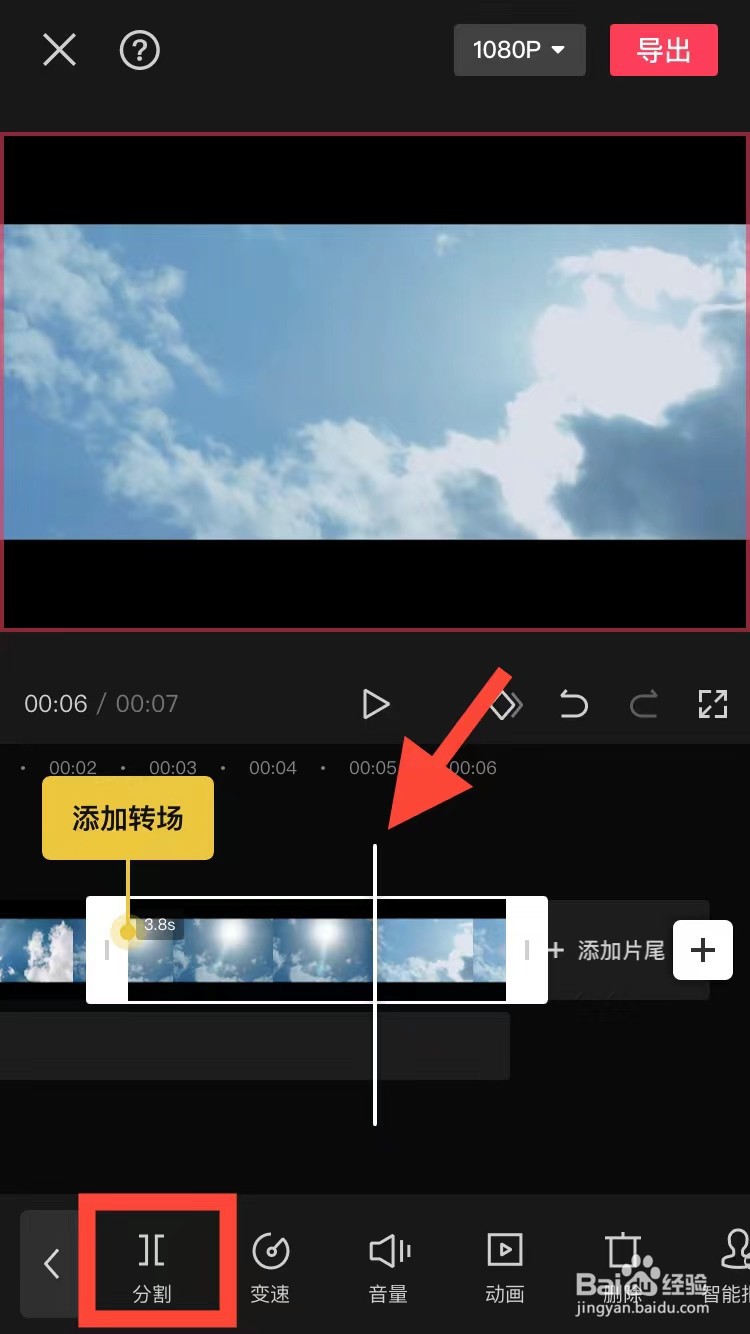
6、第六步:选中刚才分割好的视频内容,点击下方“删除”。
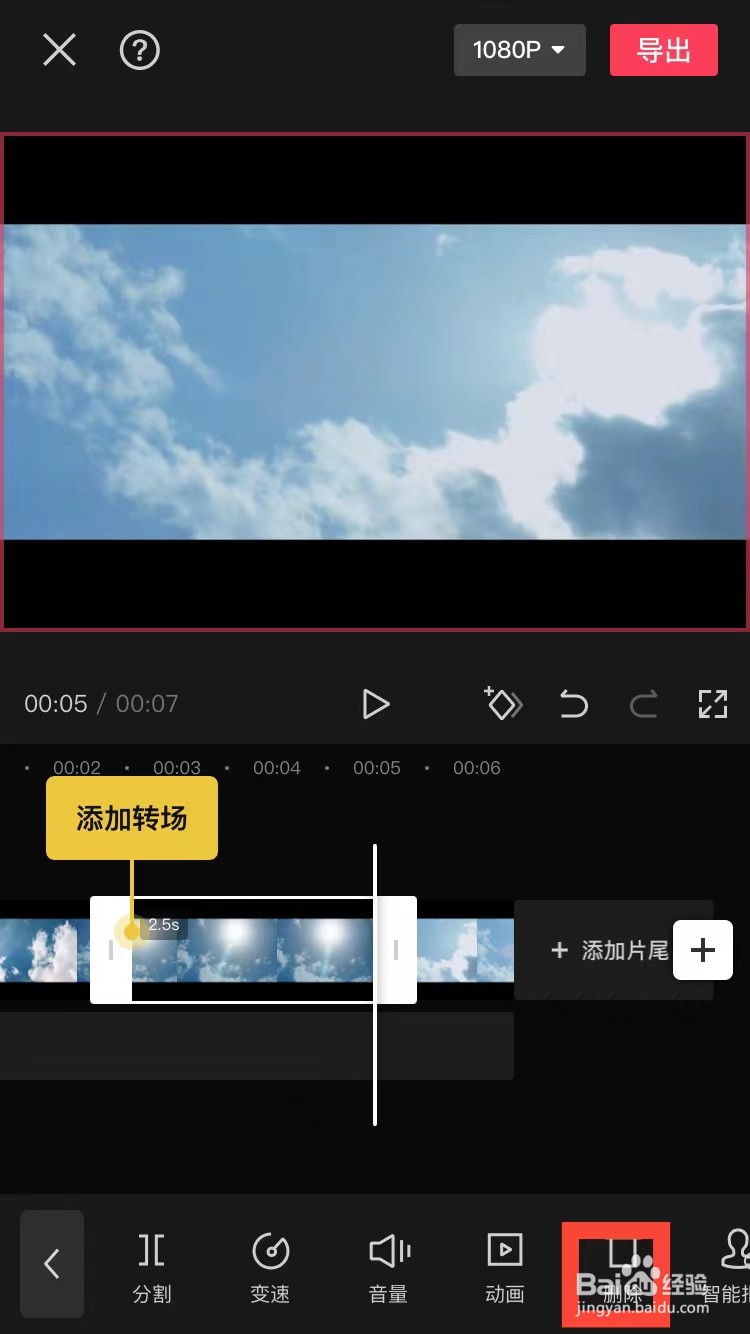
7、第七步:视频中间部分被删除掉,点击右上角“导出”按钮,完成操作。